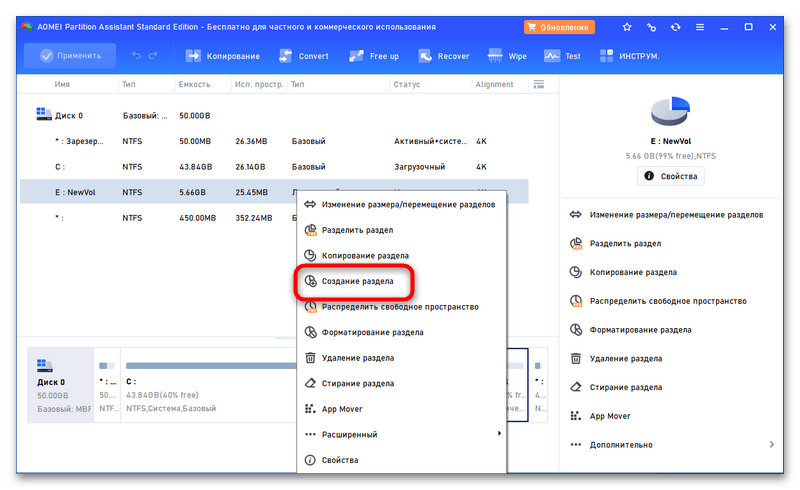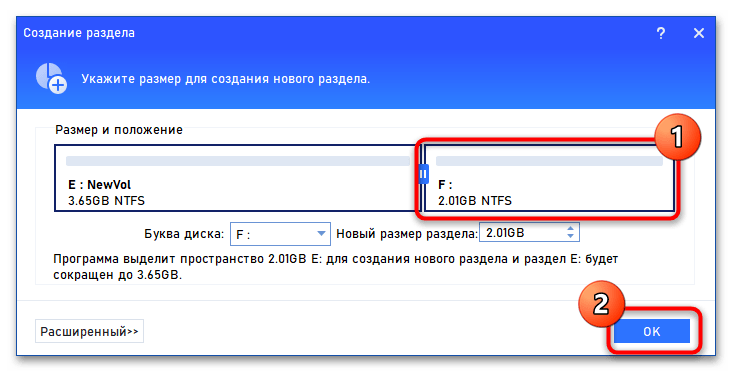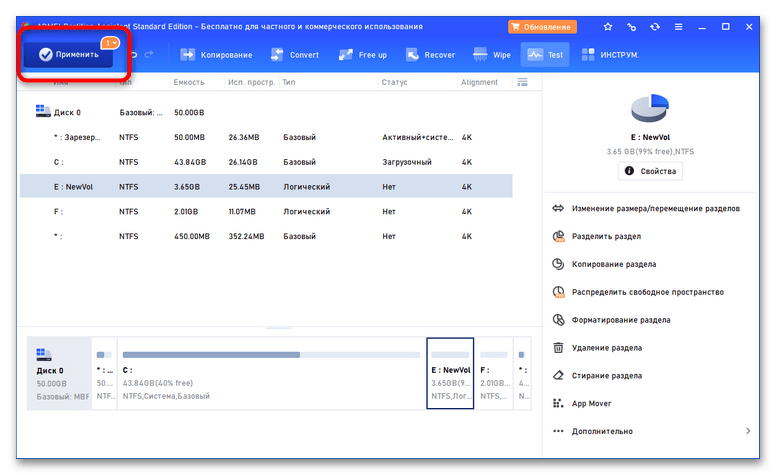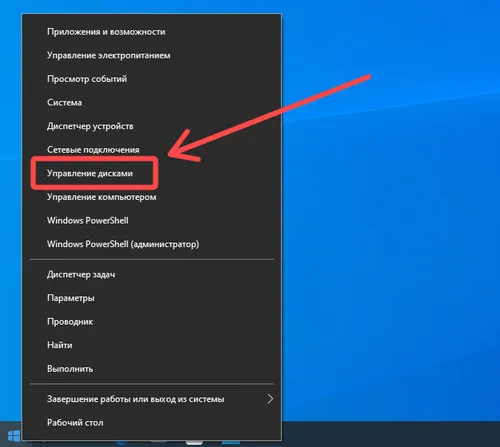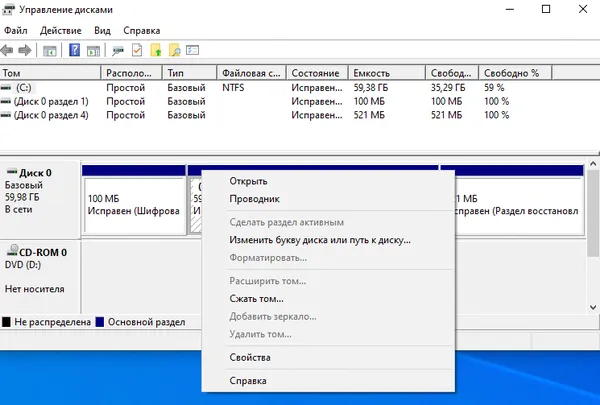Друзья, привет. Знаете ли вы, что в среде Windows есть нативная поддержка программного RAID? Его реализация, как, впрочем, и многого чего иного (благо, не всего), сотворённого компанией Microsoft, оставляет желать лучшего. Но за неимением возможности организовать аппаратный RAID сгодятся и наработки компании. Программный RAID Windows – это штатная технология динамических дисков. Это старая технология, она появилась ещё на борту Windows 2000. Поставляется в серверных редакциях системы, а также в пользовательских от Pro и выше. Что это за технология, где и как её применять, какие у неё особенности, плюсы/минусы?
Когда мы подключаем жёсткие диски к компьютеру и инициализируем их в среде Windows, все они автоматически получают тип базовых. И лишь при необходимости этот исходный тип мы можем сменить на динамический. Последний даёт преимущества, которых лишён базовый тип:
• Формирование разделов на базе нескольких носителей;
• Задействование программного RAID для файлохранилищ;
• Зеркалирование самой Виндовс.
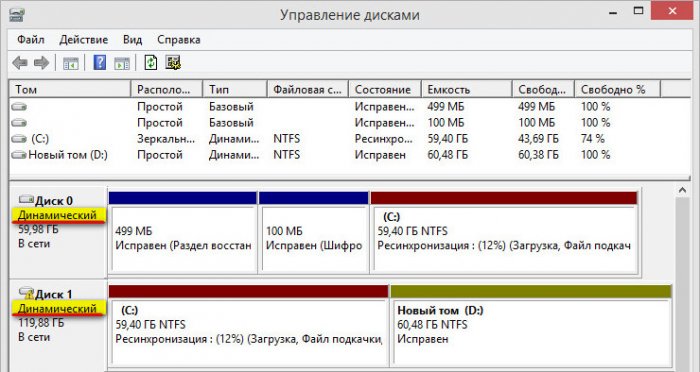
Динамические диски:
• Задействуются на дисках со стилем разметки как MBR, так и GPT;
• Предусматривают создание разделов с файловыми системами NTFS и exFAT;
• На MBR-дисках не делят разделы на основные и логические, у них свои типы разделов в зависимости от их функциональности;
• Предусматривают запуск не более одной Виндовс, её установка на другие разделы невозможна.
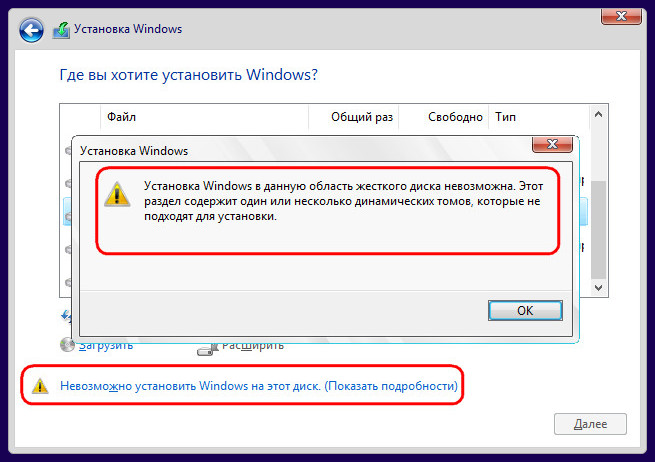
Использование технологии возможно в штатной консоли «Управление дисками». Для её запуска в любой из версий системы жмём Win+R, вводим:
diskmgmt.msc
↑ 2. Как преобразовать базовый диск в динамический
Преобразовать диск из базового в динамический можно вне зависимости от наличия на нём разметки и хранимой информации. На жёстком вызываем контекстное меню, кликаем функцию преобразования.

Если носителей подключено несколько (а так должно быть, иначе в применении технологии нет смысла), можем все их выбрать, чтобы преобразовать за раз.
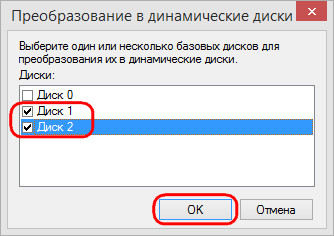
И всё – диск преобразуется в динамический тип. Далее уже можем с помощью контекстного меню консоли распределять дисковое пространство как нам заблагорассудится. А заблагорассудиться нам может следующее.
Создание простого тома.

Создавая или изменяя простые тома, используйте для руководства следующую информацию:
Как Создать Диск D в Виндовс 10
- Вы должны быть членом группы «Backup Operator» или «Administrator».
- Для инициализации дисков, создания томов, и форматирования файловой системы Вы можете использовать diskpart.exe или «Управление дисками».
- Прежде, чем можно будет сохранять данные на томах, отформатируйте их для нужной файловой системы. Прежде, чем форматировать том, присвойте ему имя диска или точку монтирования.
- Прежде, чем удалить тома, удостоверьтесь, что информация с них была перенесена на другой носитель данных и проверена, или что данные больше не нужны.
- В Windows 7 можно создать больше 26 томов. Но для получения доступа к этим томам можно присвоить только 26 имен диска. Для получения доступа к томам, создаваемым после 26-ого имени диска, используйте точки монтирования тома.

Создать простой том можно используя «Управление дисками» и инструмент командной строки diskpart.
Создание простого тома с помощью «Управления дисками».
- Запустите «Управление дисками».
- Запустите на Диске 2 мастер «Новый простой том (New Simple Volume)».
- Определите размер тома как 100 МБ и маркируйте том как «Простой».
- Запустите Командную строку.
- Запустите diskpart.exe и для создания простого тома используйте следующие команды:
- list disk
- select disk 3
- create partition primary size=100
- list partition
- select partition 2
- format fs=ntfs label=simple2 quick
- assign.
Related posts:
- Настройка жесткого диска.
- Изменение размера тома в Windows.
- Разделение дисков в Windows 7.
- Что такое фрагментация диска?
Способ 3: «PowerShell»
Создать простой том можно также средствами консоли «PowerShell», однако этот способ является еще менее удобным и востребованным, чем предыдущий, поскольку большинство пользователей не знакомы с синтаксисом «PowerShell». Если на диске имеется нераспределенное пространство, выполните следующие действия.
- Запустите «PowerShell» от имени администратора.
- Выполните одну за другой следующие команды:
- get-disk – получает список физических дисков с указанием их номера.
- New-Partition –DiskNumber 1 -AssignDriveLetter –UseMaximumSize – эта команда создает новый том на диске с номером «1» (меняйте на ваше значение), при этом том займет все доступное нераспределенное пространство. Также обратите внимание, что буква создаваемому разделу будет присвоена автоматически. Если необходимо создать том определенного раздела и с определенной буквой, вместо параметров -AssignDriveLetter и -UseMaximumSize используйте ключи -Size 10gb и -DriveLetter X , где «10gb» – нужный размер в гигабайтах, а «X» – назначаемая свободная буква.
- Format-Volume -DriveLetter X -FileSystem NTFS -NewFileSystemLabel NewVol -Confirm:$false – эта команда форматирует том. «X» в данном примере – это буква тома, «NTFS» – тип файловой системы, а «NewVol» – произвольное название (метка) тома.
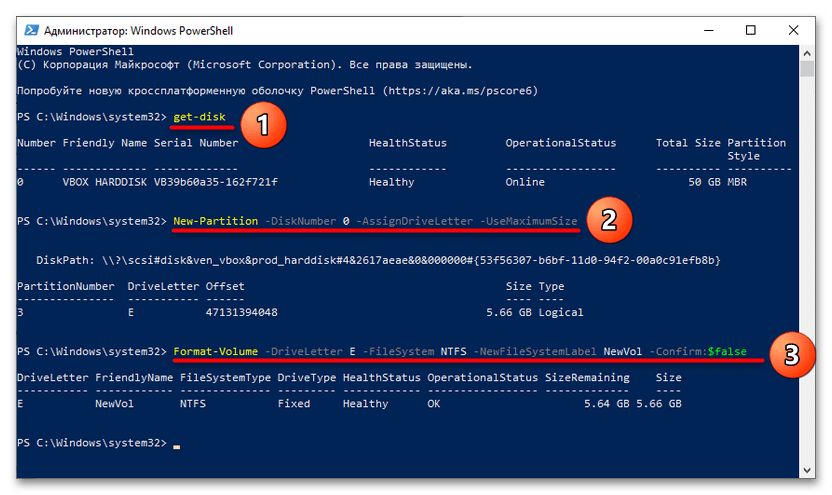
Созданный с помощью «PowerShell» раздел с параметрами по умолчанию ничем не отличается от такого же тома, созданного средствами оснастки «Управление дисками» или утилиты «Diskpart».
Способ 4: Сторонние приложения
Наконец, создать простой том на диске в Windows 10 можно средствами сторонних приложений – менеджеров разделов. Таких программ существует много, среди них имеются как платные, так и бесплатные. Ознакомиться с наиболее популярными из них вы можете по ссылке ниже:
Одна из популярных и наиболее востребованных бесплатных программ для работы дисками и томами в Windows — AOMEI Partition Assistant. Помимо создания разделов, приложение поддерживает их разделение, объединение, форматирование, клонирование и перенос, а также ряд других полезных функций.
- Скачайте актуальную версию менеджера разделов с сайта разработчика и установите.
- Запустив программу, выберите физический диск, кликните по разделу, от которого хотите отделить часть для создания нового тома, и выберите из контекстного меню опцию «Создание раздела».

- В открывшемся окошке мастера укажите размер нового тома (визуально он будет располагаться справа) и нажмите «OK».

- Нажмите кнопку «Применить» в левом верхнем углу окна программы.

- Кликните по «Перейти» в открывшемся окне выполнения отложенной операции, чтобы применить запланированные действия.
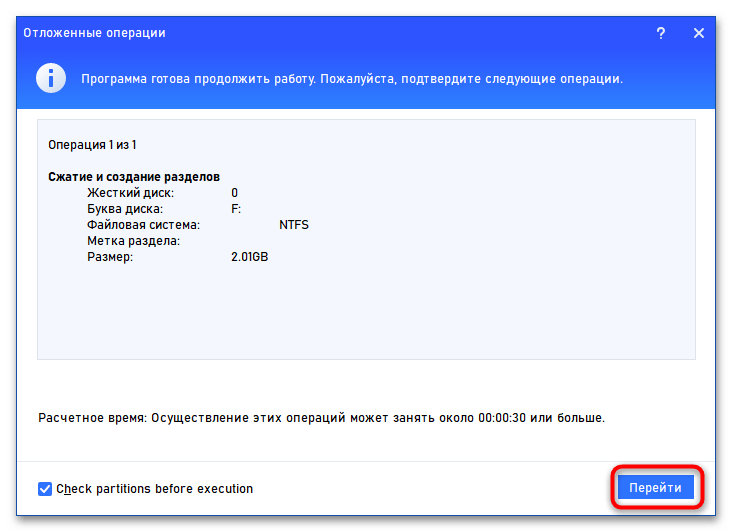
Если на диске уже имеется нераспределенное пространство, точно так же кликните по нему правой кнопкой мыши и выберите опцию «Создание раздела» и повторите все указанные выше манипуляции. Никаких настроек предварительно изменять не нужно — как и большинство других сторонних менеджеров разделов, AOMEI Partition Assistant по умолчанию создает именно простые тома.
Cоздание простого тома в Acronis disk director
Запускаем наш Acronis Disk Director. Программа отобразит все подключенные устройства и имеющиеся на них разделы. В данном случае у нас подключен новый жесткий диск и он не инициализирован.
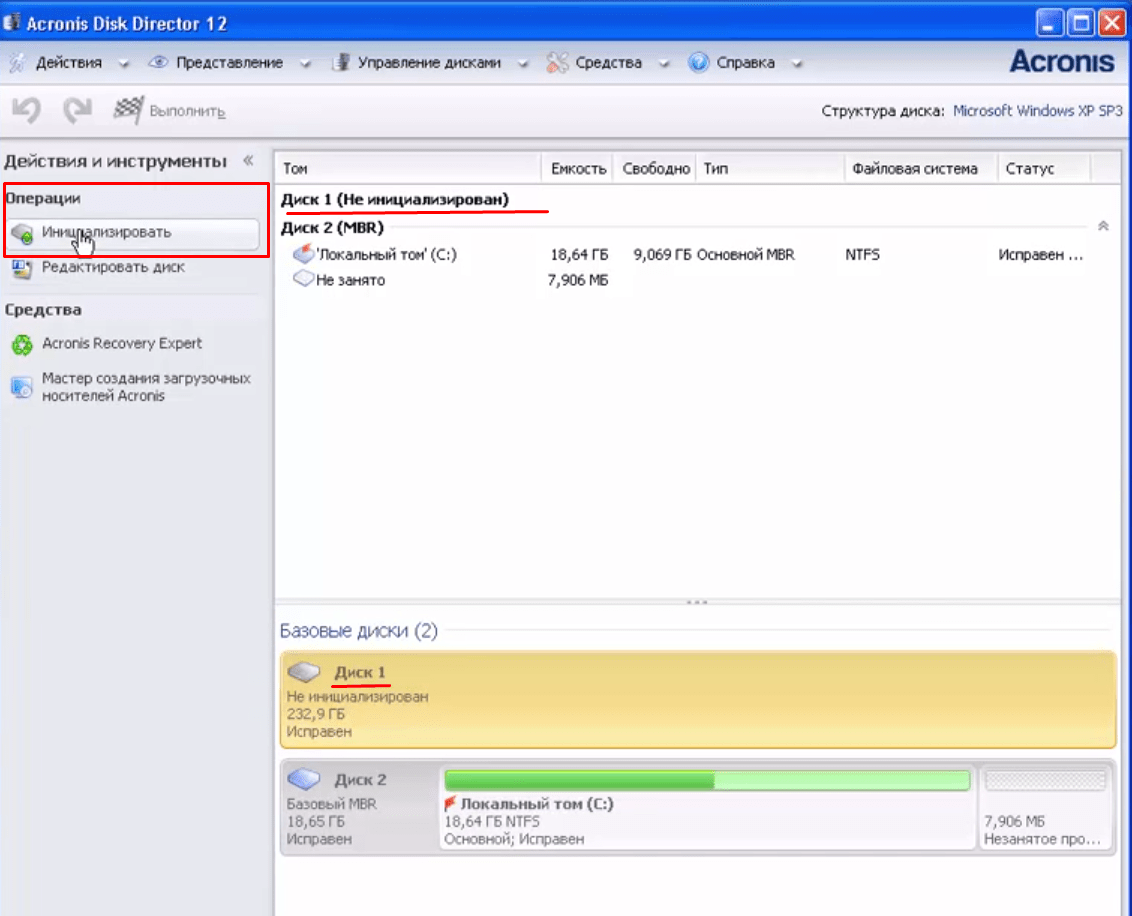
Чтобы инициализировать диск нажимаем соответствующую кнопку…
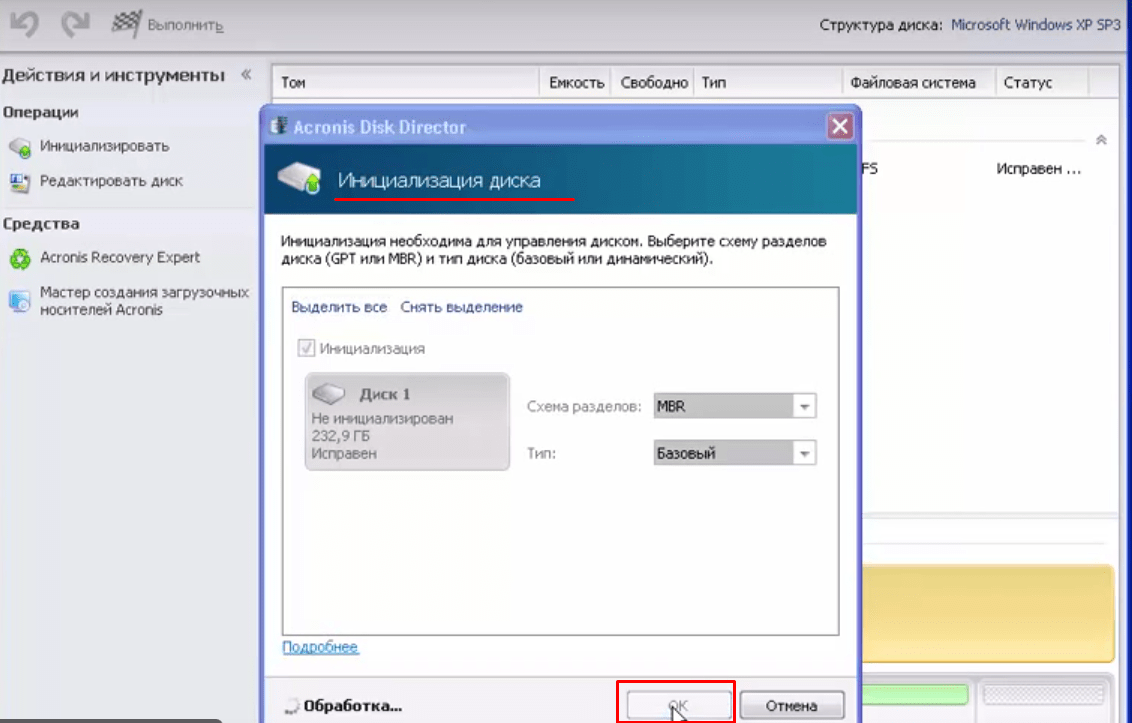
Учитывайте стили разметки при создании разделов. В данном примере схема классическая – MBR. Если у вас уже разметка в GPT стиле, то новые тоже должны быть в стиле GPT. Для принятия изменений нажимаем”Применить ожидающие операции”:
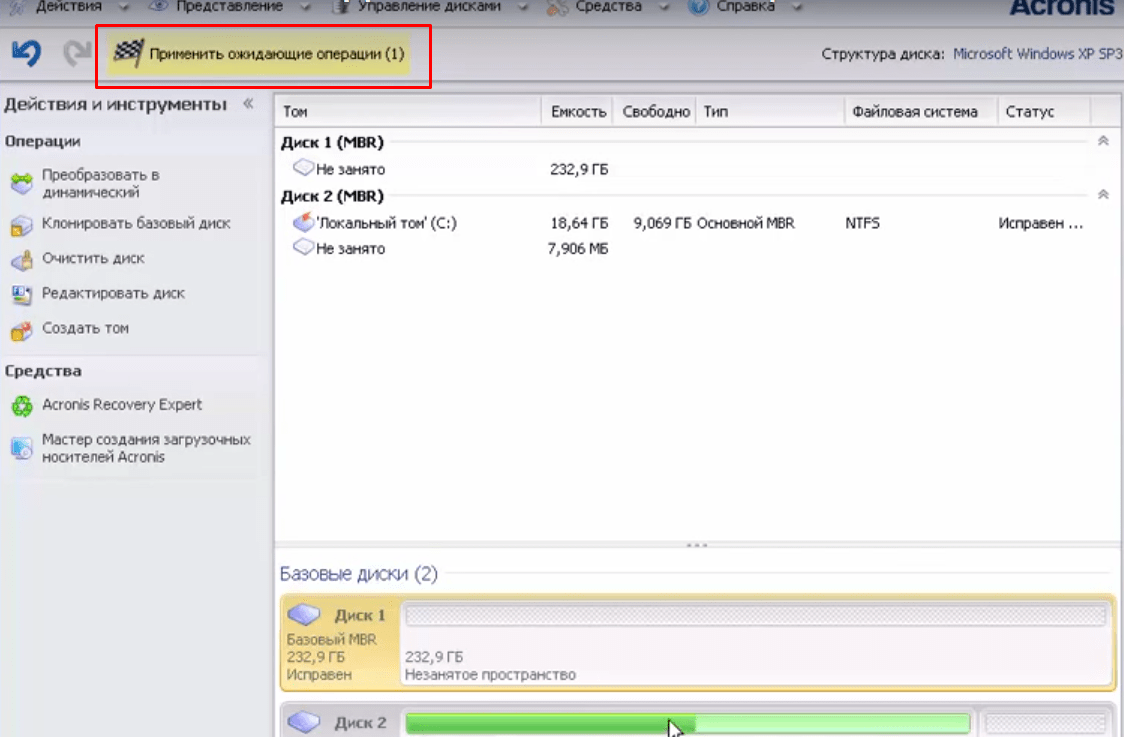
Теперь можно приступать непосредственно к созданию томов. Нажимаем появившуюся ссылку “Создать том“:
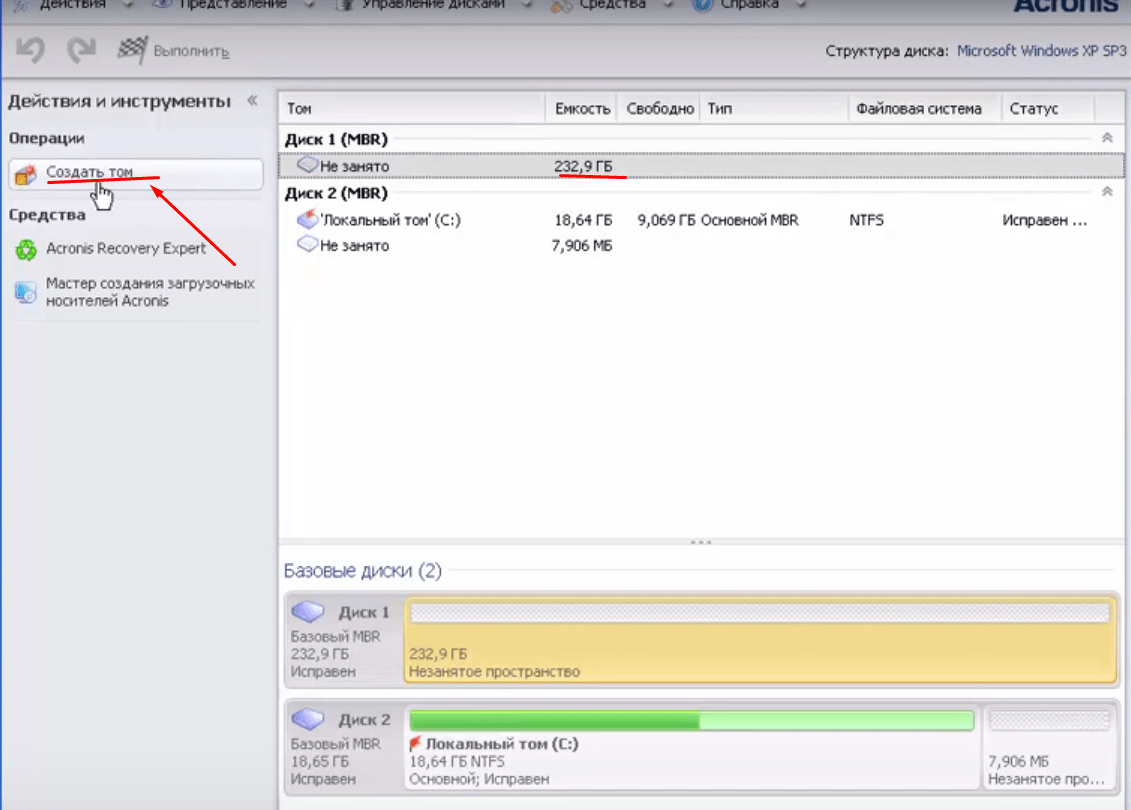
У нас том будет базовым, логическим, для хранения данных. Поэтому нам нужно определить его размер, файловую систему, выбрать букву и метку (например, я метку логического диска ставлю DATA а системного Sys).
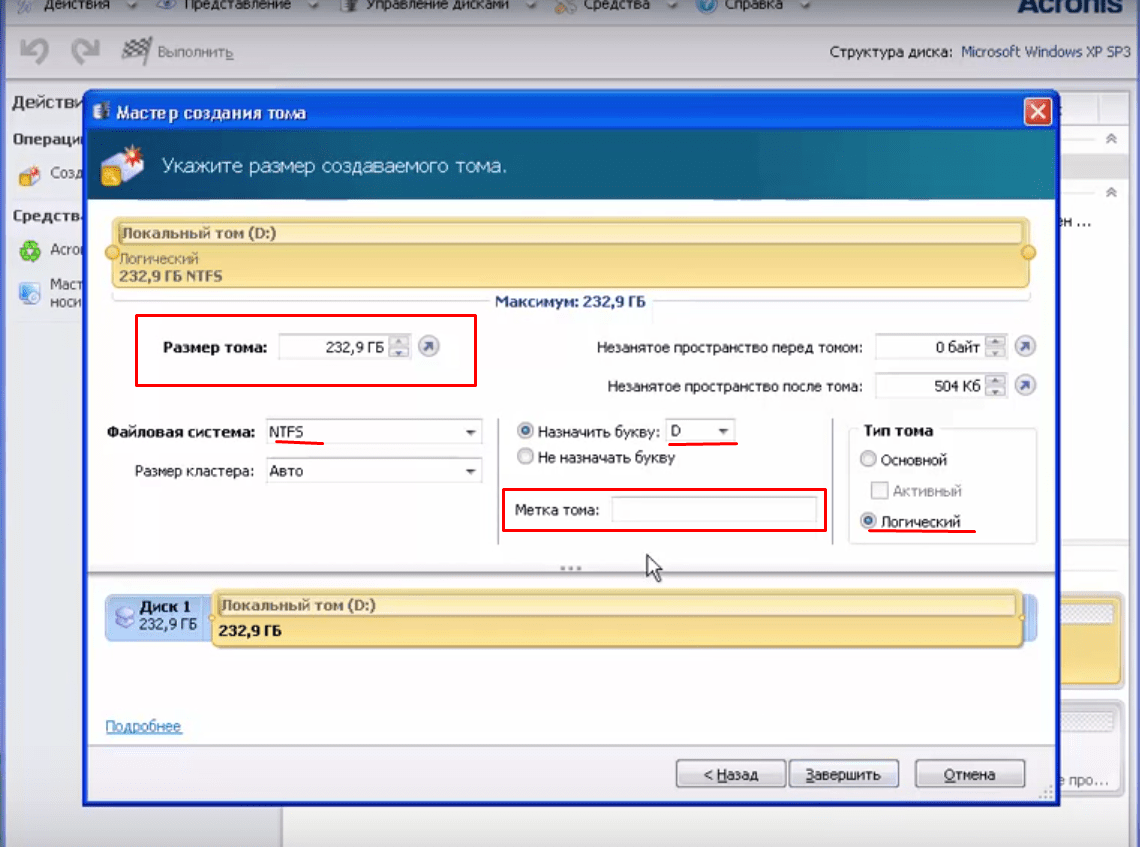
После нажимаем “Завершить”, а потом снова “Применить ожидающие операции”.
Cоздание тома через командную строку (cmd)
Нужда создавать том через командную строку может возникнуть в случае неполадок или можно это делать по привычке :), кому как нравится. В первом случае запускаем командную строку с установочного дистрибутива. Во втором через Пуск нужно запустить командную строку от имени Администратора:
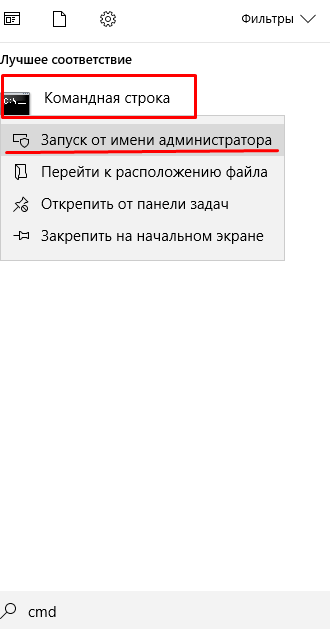
Запускаем утилиту Diskpart ( через нее мы будем работать с разделами). Это не трудно. Будем поочередно вводить в командную строку инструкции. Первой у нас и будет команда DISKPART:
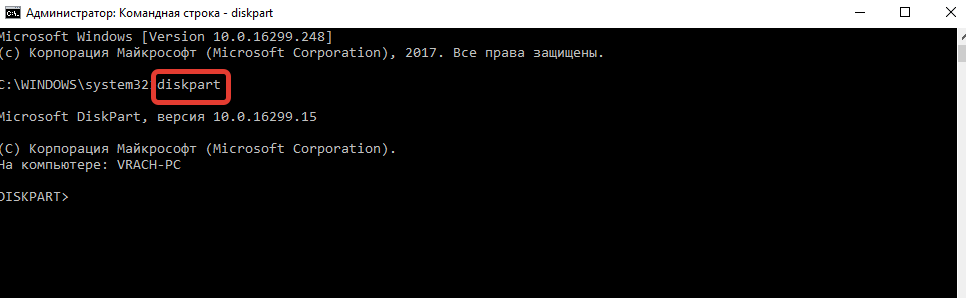
Следующая командой мы должны получить список установленных дисков. У меня сейчас подключено два:
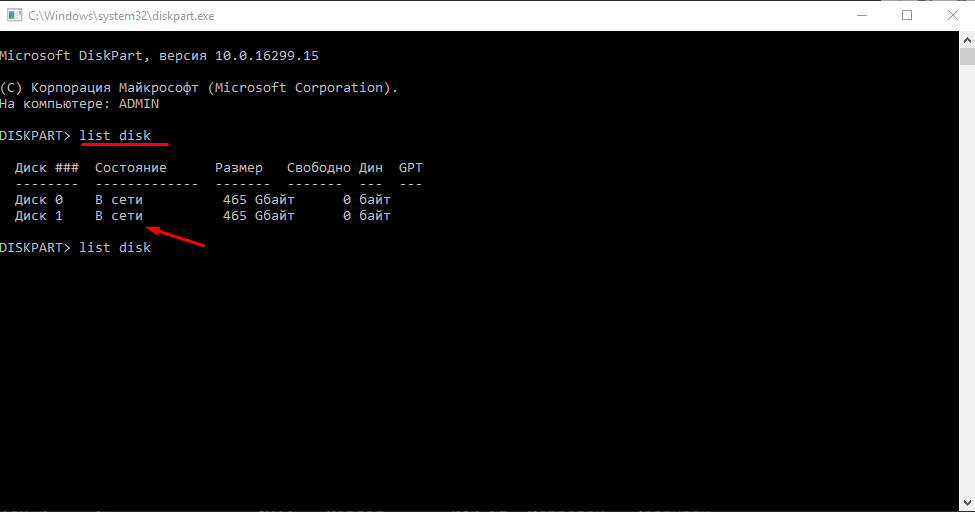
На диске “ноль” у меня система, другой ( “1”) мне нужно разбить на разделы. Это я и скажу программе командой select disk 1:
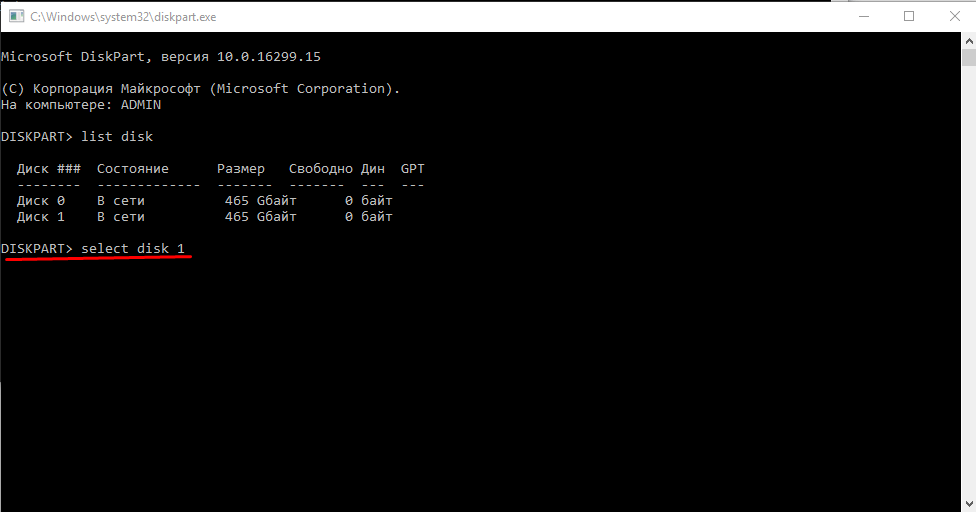
Как создать новый том или раздел в Windows
В предыдущем руководстве была затронута тема сжатия тома или раздела диска в Windows. Здесь я хочу показать вам, как можно использовать незанятое пространство на диске и создать новый том или раздел с помощью инструмента «Управление дисками» или с помощью командной строки.
Откройте инструмент «Управление дисками». Для этого откройте диалог «Выполнить» (Win + R), введите команду diskmgmt.msc и нажмите Enter.
Щелкните правой кнопкой мыши на не распределенном пространстве и нажмите «Создать простой том».

В окне мастера создания простого тома нажмите «Далее».

Введите размер пространства, который необходимо использовать для нового тома (или раздела) и нажмите кнопку «Далее».

Назначьте букву диска и нажмите «Далее».
На следующем этапе вы можете изменить параметры форматирования, но это необязательно, тем более, если вас устраивают настройки по умолчанию. Дополнительно вы можете изменить метку тома на любое имя по вашему предпочтению, но лучше использовать что-то описательное: например, «Фильмы», «Документы», «Резервные копии» т.д. Также вы можете включить опцию для сжатия файлов и папок. Когда все настройки будут выбраны, нажмите «Далее».

Ознакомьтесь с выбранными параметрами. Если что-то захотите изменить, нажмите «Назад», чтобы вернуться к предыдущим шагам. Если вас все устраивает, нажмите «Готово».

После этого на вашем компьютере должен будет быть успешно создан новый раздел.

Как создать новый том или раздел через командную строку
Откройте командную строку с правами администратора.
Введите diskpart и нажмите Enter.

В строке DISKPART введите list disk. Эта команда выведет список дисков на вашем ПК. Она же поможет вам определить номер диска с незанятым пространством.
Теперь введите команду select disk с номером тома и нажмите Enter: например, select volume 0.

Далее введите команду create partition primary. После этого вы увидите сообщение, что указанный раздел был успешно создан.

Совет: вы можете вручную указать размер нового раздела. Для этого к команде create partition primary нужно добавить size=x (где x – размер раздела в мегабайтах). Целиком команда будет выглядеть следующим образом: create partition primary size=1000
Теперь, когда раздел был создан, введите команду list volume и нажмите Enter. В результате вы увидите том (в моем случае том 3) с файловой системой RAW. Однако будет правильнее, если сказать, что это том без файловой системы.

Далее вам нужно отформатировать раздел в файловую систему NTFS. Введите команду format fs=ntfs quick (где quick – это указание, что должен использоваться быстрый способ форматирования) и нажмите Enter.

Только что вы успешно создали и отформатировали раздел. Последнее, что нужно сделать, это назначить букву диска для нового раздела. Это тоже довольно простая задача.
Введите команду list volume, обратите внимание на номер нового раздела и введите команду select volume, не забыв указать номер раздела. Например, в моем случае команда будет выглядеть следующим образом: select volume 3.
Теперь у вас есть два варианта, чтобы назначить букву диска: вы можете просто ввести команду assign, но тогда инструмент DiskPart автоматически назначит одну из доступных букв для нового раздела (это то, что показано на скриншоте ниже); или вы можете ввести команду assign letter=f, где f – это буква диска. Если вы выберете второй вариант, убедись, что буква, которую вы хотите присвоить, уже не присвоена другому диску.

На этом все! Все написанное выше работает в Vista, Windows 7 и 8.x.
Что такое файловая система
Файловая система необходима для организации данных, находящихся на устройстве хранения. Без файловой системы ваш компьютер не будет знать, где находится документ или изображение на внутреннем диске, чтобы получить его по вашей команде.

При покупке нового внутреннего жесткого диска или твердотельного накопителя обычно необходимо создать раздел и применить файловую систему. Внешнее запоминающее устройство обычно сразу поставляется с готовым к использованию разделом. Но вы можете изменить это в соответствии с вашими потребностями.
Сделать это можно, отформатировав диск. Знание того, как отформатировать диск в конкретную файловую систему, может пригодиться. Например, вы можете отформатировать диск на базе Windows, чтобы он работал на Mac, и наоборот.
Популярные файловые системы: NTFS, HFS+, exFAT и другие
Существует множество различных файловых систем, и я упомянул здесь только те из них, которые относятся к платформам Windows и Mac. Если вы используете какие-либо другие платформы, такие как Linux, вы, вероятно, продвинутый пользователь, которому не нужно объяснять файловые системы.
Файловые системы только для Mac
Это файловые системы, которые может читать и записывать только macOS. Они также могут применяться к загрузочному диску – тому, на котором находится операционная система – в определенных версиях macOS.
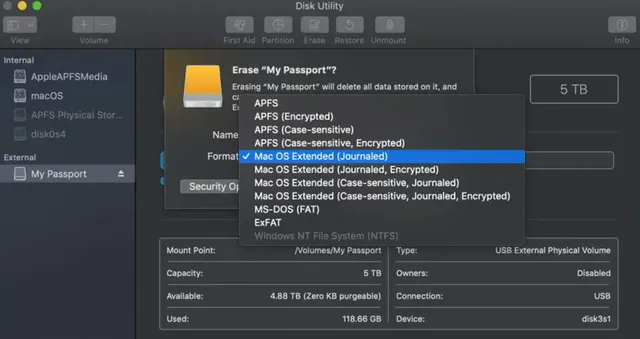
- APFS – или файловая система Apple – является файловой системой по умолчанию для macOS High Sierra (10.13) и более поздних версий. Обратите внимание, что устаревшие версии MacOS (10.11 и более ранние) вообще не могут читать APFS. Только macOS Sierra (10.12) может читать APFS, хотя она использует HFS+.
- Mac OS Extended (Journaled) (он же HFS+) – это файловая система по умолчанию для macOS версии 10.12 и более ранних. Хотя более новая macOS (10.13 и более поздние версии) может читать HFS+, вы не можете использовать эту файловую систему на загрузочном диске для хранения операционной системы.
Файловые системы Mac имеют две особенности:
- Чувствительность к регистру позволяет называть файлы одинаковыми именами, но разными регистрами букв (например, MyFile.txt и myfile.txt).
- Шифрование означает, что данные, хранящиеся на диске, могут быть зашифрованы. Используйте этот вариант, если вы собираетесь хранить конфиденциальные данные на диске.
Так, например, если вы хотите использовать файловую систему HFS+ с поддержкой учета регистра и шифрования, отформатируйте свой диск с помощью Mac OS Extended (с учетом регистра, с журналированием, с шифрованием).
Нейтральные файловые системы
Ниже приведены нейтральные файловые системы, которые будут работать как в Windows, так и в macOS. В большинстве случаев они не годятся в качестве файловой системы для загрузочного диска. Первоначально это были файловые системы для старых версий операционных систем Microsoft (MS-DOS и Windows), которые позже стали поддерживаться другими платформами для обмена файлами.
- FAT – или таблица размещения файлов – это древняя файловая система, впервые представленная ещё во времена MS-DOS (до Windows). FAT имеет ограничение на размер файла около 2 ГБ.
- FAT32 является улучшенной версией FAT и имеет максимальный размер файла около 4 ГБ.
- exFAT – это расширенная версия FAT32 с огромным ограничением размера файла. Эта файловая система – отличный выбор, если вы используете диск для передачи данных между Windows и Mac.
Файловая система только для Windows
Современные операционные системы Windows используют одну файловую систему NTFS.
- NTFS – или файловая система новой технологии – была впервые представлена в Windows NT ещё в 1993 году и с тех пор является файловой системой по умолчанию для всех Windows на базе NT (от Windows 2000 до Windows 11). С годами NTFS совершенствовалась, и каждая новая версия была обратно совместима со старыми.
Как отформатировать диск
Чтобы отформатировать диск, сначала нужно создать на нём раздел или разделы. Если на вашем диске нет существующего раздела, форматирование автоматически создаст один раздел, который использует всё непрерывное нераспределенное пространство.
Чтобы иметь несколько разделов на диске, вы можете создать их вручную перед форматированием. И наоборот, вы также можете сжать существующий том, чтобы создать нераспределенное пространство, из которого вы можете создать другой раздел.
О чём следует помнить перед форматированием диска
Прежде чем приступить к форматированию диска, давайте вспомним, какую файловую систему использовать.
Если диск, который вы собираетесь форматировать, будет содержать операционную систему, убедитесь, что вы применили файловую систему по умолчанию для той ОС, которую вы будете использовать на нём:
- Для Windows выберите NTFS
- Если вы используете macOS 10.2 или более раннюю версию, используйте Mac OS Extended (HFS+)
- Для macOS 10.13 или более поздней версии выберите APFS.
В большинстве случаев вы, вероятно, форматируете диск, который используется только для хранения данных, например дополнительный внутренний диск, флэш-накопитель или портативный накопитель.
В этом случае можно выбрать следующие общие файловые системы:
- Если вы используете только компьютеры Mac, выберите Mac OS Extended
- Для использования только в Windows выберите NTFS
- В смешанной среде Windows и Mac exFAT – лучший вариант
Примечание: exFAT, хотя и работает с компьютерами Mac, не поддерживает резервное копирование Time Machine. Кроме того, форматирование диска навсегда удалит всё его содержимое.
Как отформатировать диск на компьютере с Windows
Есть много способов отформатировать диск в Windows, но самый удобный способ – использовать встроенный в ОС инструмент управления дисками.
Но сначала убедитесь, что вы подключили рассматриваемый диск к компьютеру. Если это внутренний диск, используйте соединение SATA или слот M.2. Если это внешний, используйте USB или Thunderbolt.
- Щёлкните правой кнопкой мыши кнопку «Пуск», чтобы открыть меню Windows X. (В качестве альтернативы вы также можете использовать сочетание клавиш Win + X ).
- В появившемся меню нажмите «Управление дисками».
 Инструмент запускает и отображает все доступные диски вашего компьютера. Они выглядят как горизонтальные полосы, каждая из которых представляет собой физический диск. На каждой панели вы увидите разные разделы, и каждый представляет том – если вы видите букву (например, C: или D: ) внутри строки, это буквы дисков, которые вы увидите в проводнике Windows.
Инструмент запускает и отображает все доступные диски вашего компьютера. Они выглядят как горизонтальные полосы, каждая из которых представляет собой физический диск. На каждой панели вы увидите разные разделы, и каждый представляет том – если вы видите букву (например, C: или D: ) внутри строки, это буквы дисков, которые вы увидите в проводнике Windows. - Выберите панель диска, с которым вы хотите работать, и щелкните её правой кнопкой мыши, чтобы вызвать контекстное меню, которое, среди прочего, позволяет вам управлять томами по своему усмотрению.

Соответствующие команды Windows для работы с устройствами хранения
Команды для нераспределенного пространства
- Создайте простой том: таким образом вы создаёте новый (простой) раздел. Вы можете выбрать размер раздела или принять значение по умолчанию, которое представляет собой все нераспределенное пространство.
- Создать составной / чередующийся / зеркальный том: это позволяет использовать несколько дисков в качестве одного тома в конфигурации RAID.
Если вы щелкните правой кнопкой мыши нераспределенную область на диске, вы получите другое контекстное меню, позволяющее создать новый том (раздел).
Команды для существующего тома
- Расширить том: заставьте существующий том занять нераспределенное пространство рядом с ним.
- Сжать том: измените размер существующего тома, чтобы сделать его меньше, чтобы справа от него осталось нераспределенное пространство, которое вы можете превратить в другой том.
- Удалить том: превратите существующий том в нераспределенное пространство.
- Форматировать: это позволяет вам выбрать файловую систему для использования после процесса форматирования. Вы также сможете выбрать метку (имя) для тома.
- Изменить букву и путь к диску: это позволяет удалить букву диска из тома, фактически заставив его исчезнуть из проводника Windows, или выбрать для него новую букву.
Есть больше вещей, которые вы можете сделать с помощью «Управления дисками», и все они говорят сами за себя.
Как отформатировать диск на компьютере Mac
Инструмент «Дисковая утилита» – это Mac-эквивалент инструмента «Управление дисками» в Windows.
- Подключите диск к вашему Mac.
- Запустите Дисковую утилиту (найдите «Дисковую утилиту» с помощью Spotlight, расположенного в правом верхнем углу).
- Чтобы создать один раздел: нажмите на диск, который хотите отформатировать, затем на Стереть. Выберите имя и формат (файловую систему) по своему вкусу и нажмите Стереть . Подождите несколько секунд, пока процесс завершится, и всё!
- Чтобы создать несколько разделов: нажмите на диск, с которым вы хотите работать, затем на Раздел. Нажмите на значок плюса (+), чтобы создать столько разделов, сколько хотите. Или используйте минус (−), чтобы уменьшить их число. Выберите имя и формат (файловая система) для каждого раздела, затем нажмите Применить . Миссия выполнена.
Как разбить жёсткий диск в Windows 7?


Разделение диска С: в Win7
При покупке нового компьютера или ноутбука с предустановленной операционной системой Windows 7, многие пользователи сталкиваются с проблемой разделения жёсткого диска на несколько разделов.
Разбиение жёсткого диска на несколько разделов является важным как с точки зрения удобства пользования интерфейсом системы, так и возможностью сохранить данные после переустановки либо восстановления операционной системы.

Основной раздел C:
Как известно, при переустановке операционной системы теряются все данные, размещённые на диске C:, в то время как на остальных разделах жёсткого диска данные остаются в сохранности. Все важные файлы можно легко использовать и после восстановления работоспособности системы.
Разбиение жёсткого диска удобно ещё и тем, что на системном разделе C: устанавливаются программы и приложения. Если диск C: является единственным, то при добавлении на него всевозможных файлов и папок возникает путаница между системными файлами и обычными папками, добавленными пользователем. В таком случае легко запутаться в файлах и ненароком удалить какой-нибудь важный системный файл. Поэтому разбиение жёсткого диска необходимо.
Для того чтобы разбить жёсткий диск в Windows 7 на несколько разделов (логических дисков), многие используют специализированные программы, вроде Partition Magic и ей подобных. С помощью таких программ можно разбить диск на несколько разделов. Но в Windows 7 предусмотрена возможность его разбиения с помощью системных утилит. В таком случае необходимость в сторонних программах полностью отпадает.
Для разбиения жёсткого диска в Windows 7 необходимо зайти в панель управления компьютером.
Сделать это можно двумя способами:

- 1.Клик правой кнопкой мыши на значке “Мой компьютер”, который размещён на рабочем столе – выбираем “Управление”. Далее откроется окно “Управление компьютером”. В нем находим подраздел – “Управление дисками”.
Пункт «Управление» - 2.Щёлкаем по значку “Пуск” в левом нижнем углу, затем выбираем “Панель управления”. Далее переходим по пути: “Система и безопасность” — “Администрирование”. Затем выбираем подменю – “Создание и форматирование разделов жёсткого диска”. Откроется окно “Управление дисками”.
Понятно, что первый способ проще.
Во вкладке “Управление дисками” можно просмотреть всю информацию по нашему HDD и его разделам. Кроме основного раздела C: есть вероятность обнаружить скрытый раздел восстановления.

Основной раздел C: и скрытый раздел восстановления
Раздел восстановления служит для хранения информации для восстановления операционной системы в случае серьёзного сбоя, когда система не загружается. Он не обозначается буквой. Стоит отметить, что объём памяти, занятый под файлы восстановления может достигать нескольких гигабайт (обычно около 15ГБ). Также кроме него на диске есть раздел System Reserved, объёмом 100 мегабайт. Эти разделы являются служебными, так как они никак не используются пользователем и служат для нормального функционирования операционки.
Итак, обратим своё внимание на диск C:, который и предстоит разбить на разделы – дополнительные логические диски.
Для того чтобы его разделить, щёлкаем на условном изображении диска правой кнопкой мыши. В выпавшем меню выбираем пункт “Сжать том…”.

Пункт «Сжать том. «
Далее последует запрос места для сжатия.

Запрос места для сжатия
После того, как запрос закончен появиться окно, в котором будут указаны параметры сжатия. Если диск ранее не разделялся, то по умолчанию утилита предложит разделить его приблизительно пополам. Если первоначально HDD имел объём памяти, например 1,8 Терабайт, то после разделения образуется два раздела объёмом приблизительно по 900 Гигабайт каждый.
В появившемся окне указывается размер тома C: до сжатия (в мегабайтах) и размер сжимаемого пространства. Размер сжимаемого пространства – это объём памяти нового раздела, который будет создан. Общий размер после сжатия – это размер тома C: после сжатия. Он будет чуть больше, чем вновь созданный. Как уже говорилось, система предложит разделить доступную память приблизительно пополам.

Параметры сжатия тома
Если есть желание и уверенность в своих силах, то можно указать свои цифры и разделить диск в соответствии со своими потребностями. В любом случае, можно будет провести обратную процедуру – расширение тома и вернуть всё в прежнее состояние.
Ознакомившись с параметрами разделения, жмём кнопку “Сжать”. После непродолжительного процесса на HDD появиться ещё один раздел с надписью “Не распределён”.

Пункт «Создать простой том. «
Далее необходимо отформатировать новый раздел. Для этого щёлкаем правой кнопкой мыши на области нового диска (см. рисунок) и выбираем пункт “Создать простой том…”.

Мастер создания простого тома
Запуститься “Мастер создания простого тома”. Жмём “Далее”. Появиться окно “Указание размера тома” – снова жмём “Далее”. В следующем окне выбираем букву нового тома в пункте “Назначить букву диска”. Букву можно выбрать любую, какая вам понравиться.

Назначение буквы для нового раздела
Подтверждаем выбор и в новом окне указываем файловую систему. В пункте “Форматировать этот том следующим образом:” указываем файловую систему NTFS, размер кластера оставляем по умолчанию. Ставим галочку в чекбоксе “Быстрое форматирование” и жмем “Далее”. Появиться окно со всеми заданными параметрами. Если всё правильно, то нажимаем кнопку “Готово”.

Выбор файловой системы и её параметров
Если вас не устраивают параметры, устанавливаемые системой по умолчанию, то, конечно, можно задать свои. Но в большинстве случаев это не требуется.
Спустя несколько секунд новый раздел HDD будет отформатирован, ему будет задана буква и в поле условного обозначения появится надпись “Исправен (Логический диск)”. Теперь диск C: будет разделён на два.

Новый раздел HDD — Новый том (E:)
При желании можно изменить название нового раздела, и вместо “Новый том”, дать другое. Сделать это можно несколькими способами:
- 1.В панели управления компьютером в окне управление дисками выбираем тот, название которого хотим изменить. Щёлкаем правой кнопкой мыши и выбираем пункт «Свойства». В поле названия задаём новое имя и подтверждаем, нажав OK.
- 2.Открываем «Мой компьютер», далее выбираем диск, который хотим переименовать и щёлкаем правой кнопкой мыши. Выбираем пункт “Переименовать”. Далее вводим новое название и жмём клавишу Enter.
Если у вас в системе вместо HDD установлен твёрдотельный накопитель (SSD), то методика разделения аналогична.